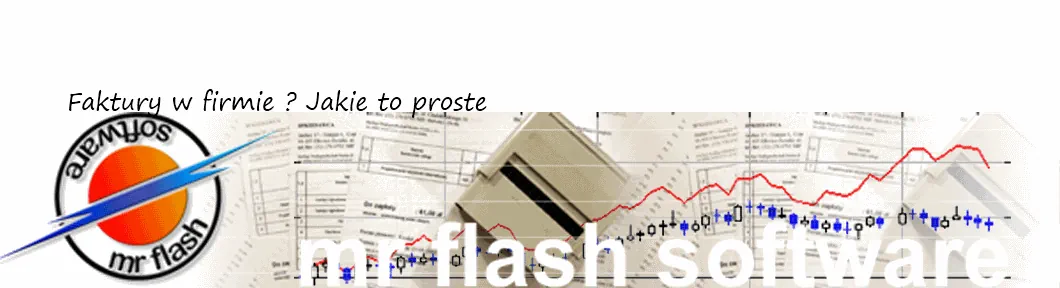9. Ustawienia
a. Dane firmy
Tutaj użytkownik powinien wpisać swoje dane - są one wykorzystane później przy drukowaniu dokumentów.
b. Użytkownicy
Program posiada wbudowaną obsługę wielu użytkowników - każdemu użytkownikowi można przypisać dostępne mu prawa, na przykład ograniczyć jego dostęp do niektórych funkcji programu.
W okienku spisu użytkowników należy wybrać użytkownika do edycji lub stworzyć nowego. Można też tutaj usunąć użytkownika. Po naciśnięciu przycisku "Edycja" lub "Dodaj" ukaże się okienko edycji danych. Można tam określić poszczególne prawa użytkownika, a także jego login i hasło.
Aby uruchomić w programie obsługę wielu użytkowników należy ustawić hasło dla użytkownika "Admin". Aby wyłączyć tą obsługę należy ustawić puste hasło dla użytkownika "Admin".
c. Opcje
W okienku tym można określić opcje programu lub zmienić stawki VAT.
Opis opcji:
- blokada powtarzającej się numeracji dokumentów - włączona oznacza, że program nie pozwoli dodać wpisu o symbolu (np. numerze faktury) już istniejącym w bazie.
- symbol "zł" w programie - opcja określa czy w tabelach przy sumach ma być wyświetlony symbol złotówki.
- symbol "zł" na wydrukach - opcja określa czy na wydrukach przy sumach ma być drukowany symbol złotówki.
- startuj na pełnym ekranie - zaznaczona opcja oznacza, że po starcie programu okno główne zajmuje cały ekran.
- maksymalizuj okna - włączona opcja oznacza, że okna Księgi PiR i Rejestrów VAT będą maksymalizowane.
- umieść nazwę firmy na wydrukach- włączona opcja oznacza, że na wydrukach zostanie umieszczona nazwa firmy (wpisywana w punkcie a).
- umieść adres firmy na wydrukach- włączona opcja oznacza, że na wydrukach zostanie umieszczony adres firmy (wpisywany w punkcie a).
- Numeruj każdy miesiąc od 1 (nie zalecane) - każdy miesiąc w księdze i rejestrach będzie zaczynał się od 1. Taki zapis ma tę zaletę, że można dodać wpisy do poprzedniego miesiąca nawet jeśli się już zaksięgowało wpisy na nowy miesiąc. Niestety niektóre urzędy skarbowe nie uważają tego za prawidłowy sposób księgowania.
W zakładce "Stawki VAT" można określić wartości poszczególnych stawek VAT w programie, a także można ustawić które z tych stawek mają być widoczne.